Los ajustes personales de mi cuenta
Cada usuario de Expensya puede modificar fácilmente sus ajustes personales desde su propia cuenta.
Para hacerlo, simplemente sigue estos pasos:
- Haz clic en tu nombre en la esquina superior derecha de la pantalla.
- Selecciona Ajustes.
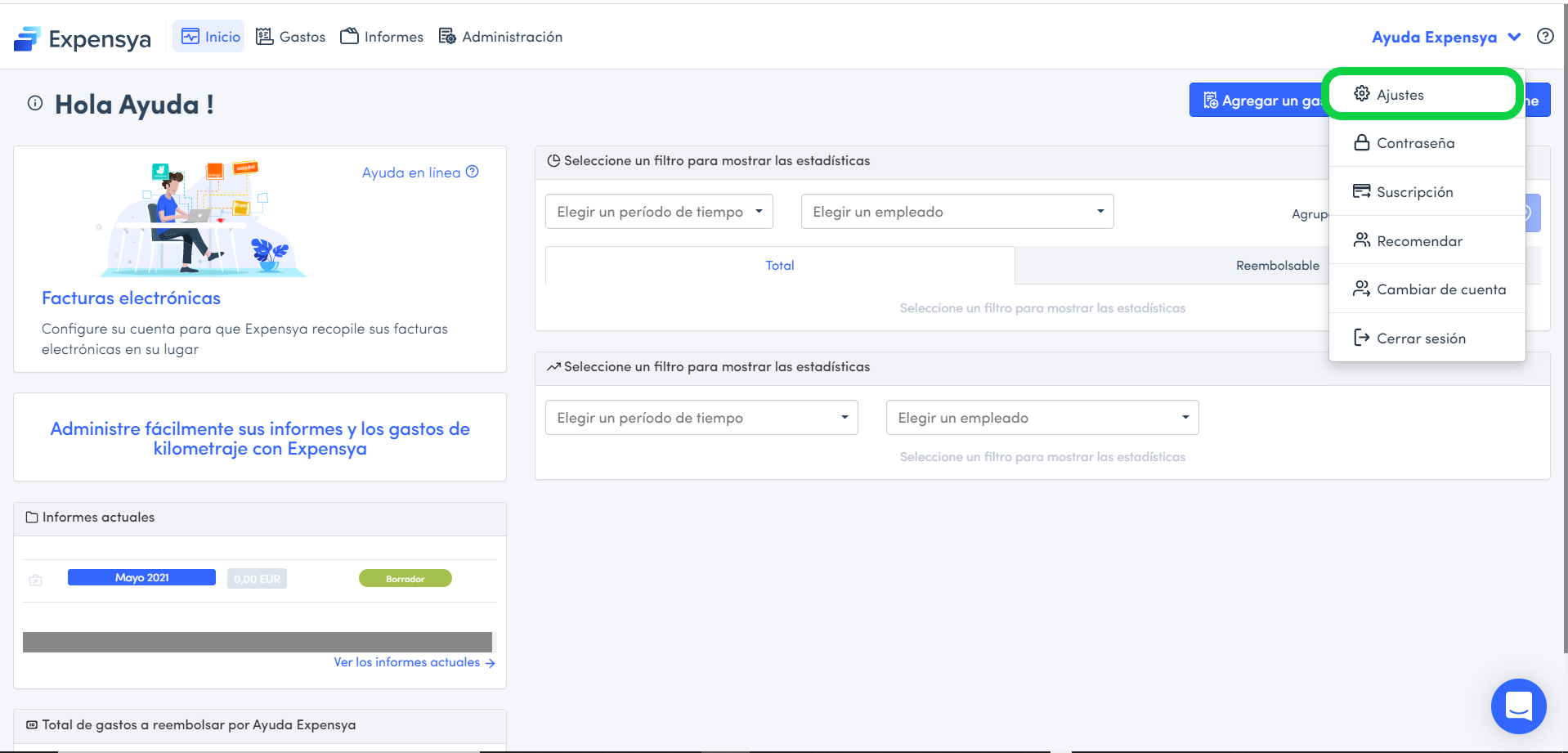
- En la sección de Información Personal, verifica tus datos.
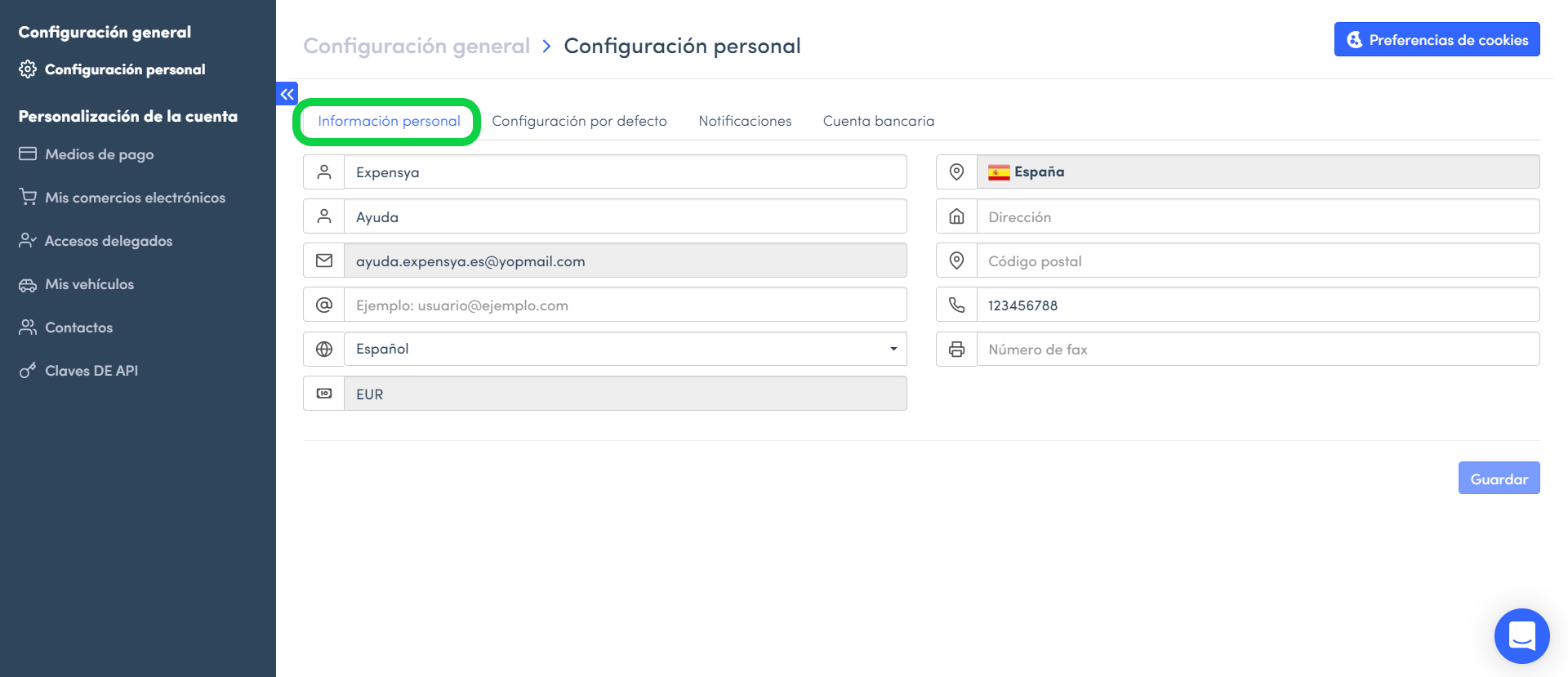
Puedes añadir una dirección de correo electrónico secundaria desde la cual puedas enviar tus facturas a: expenses@expensya.com. Tus facturas se registrarán automáticamente y se añadirán a tu cuenta.
- Desde Configuración por defecto, puedes elegir un proyecto predeterminado para tus próximos gastos e indicar si estos gastos son reembolsables de forma predeterminada.
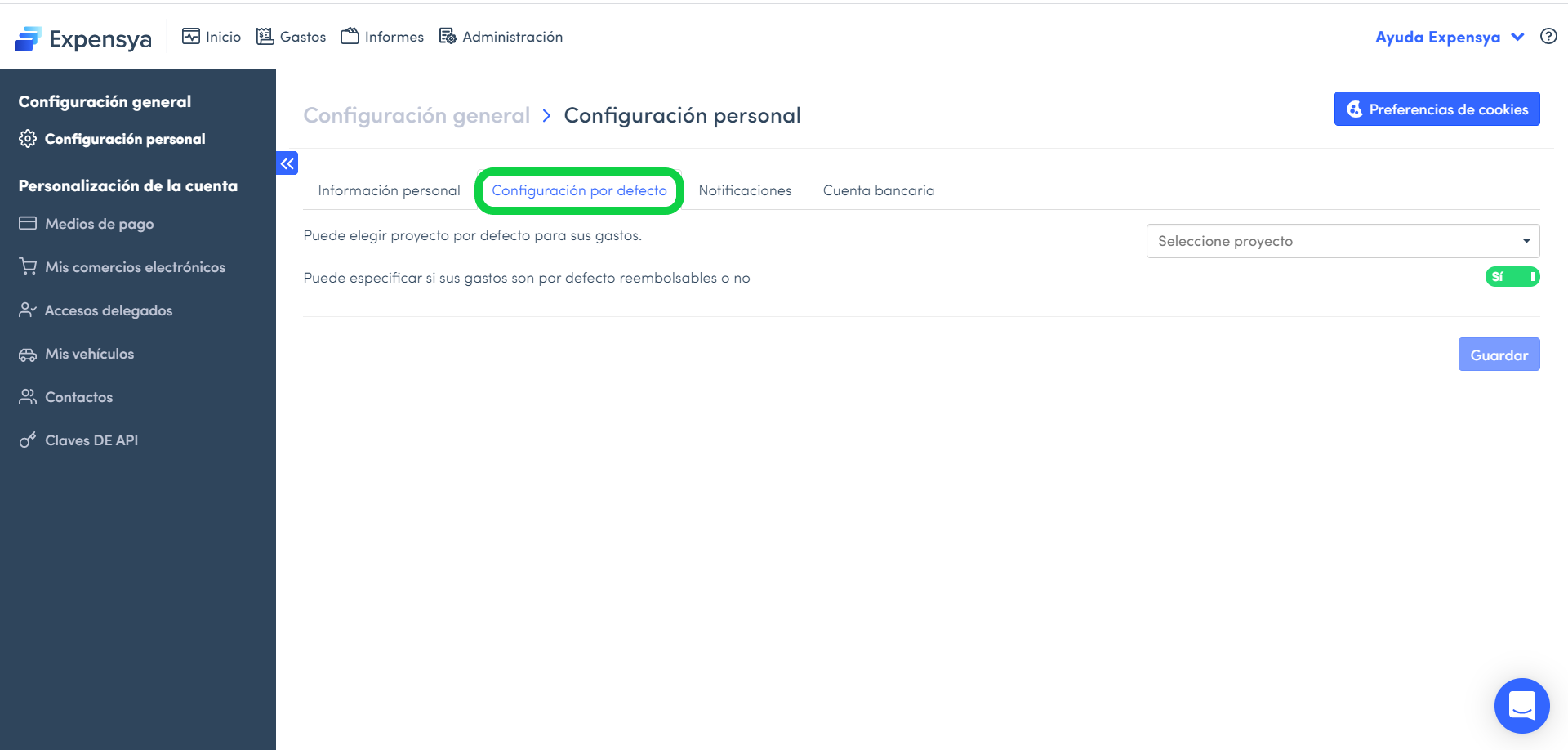
- En la sección de Notificaciones, podrás gestionar las notificaciones de tus accesos delegados.
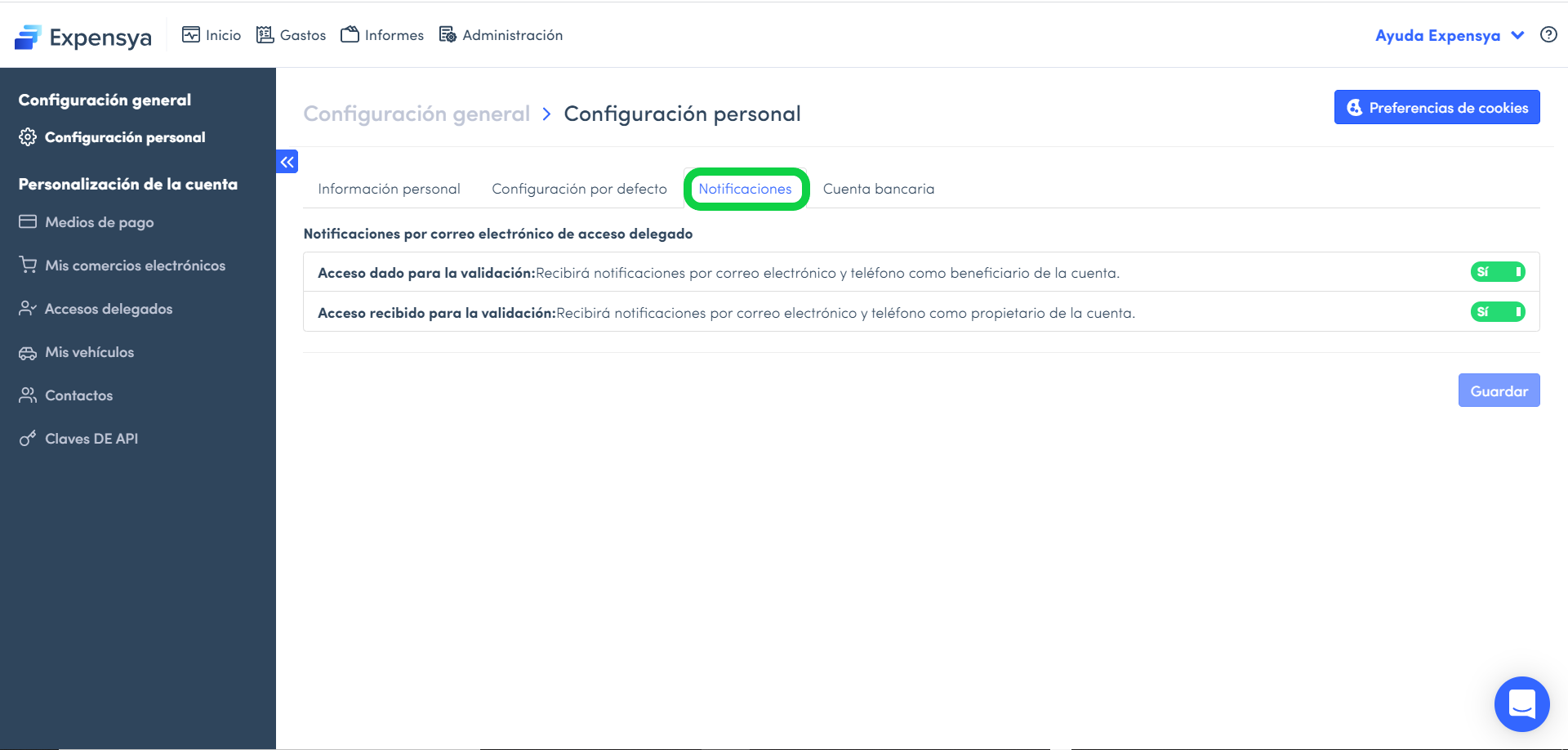
- En Cuenta Bancaria, agrega tus detalles bancarios.
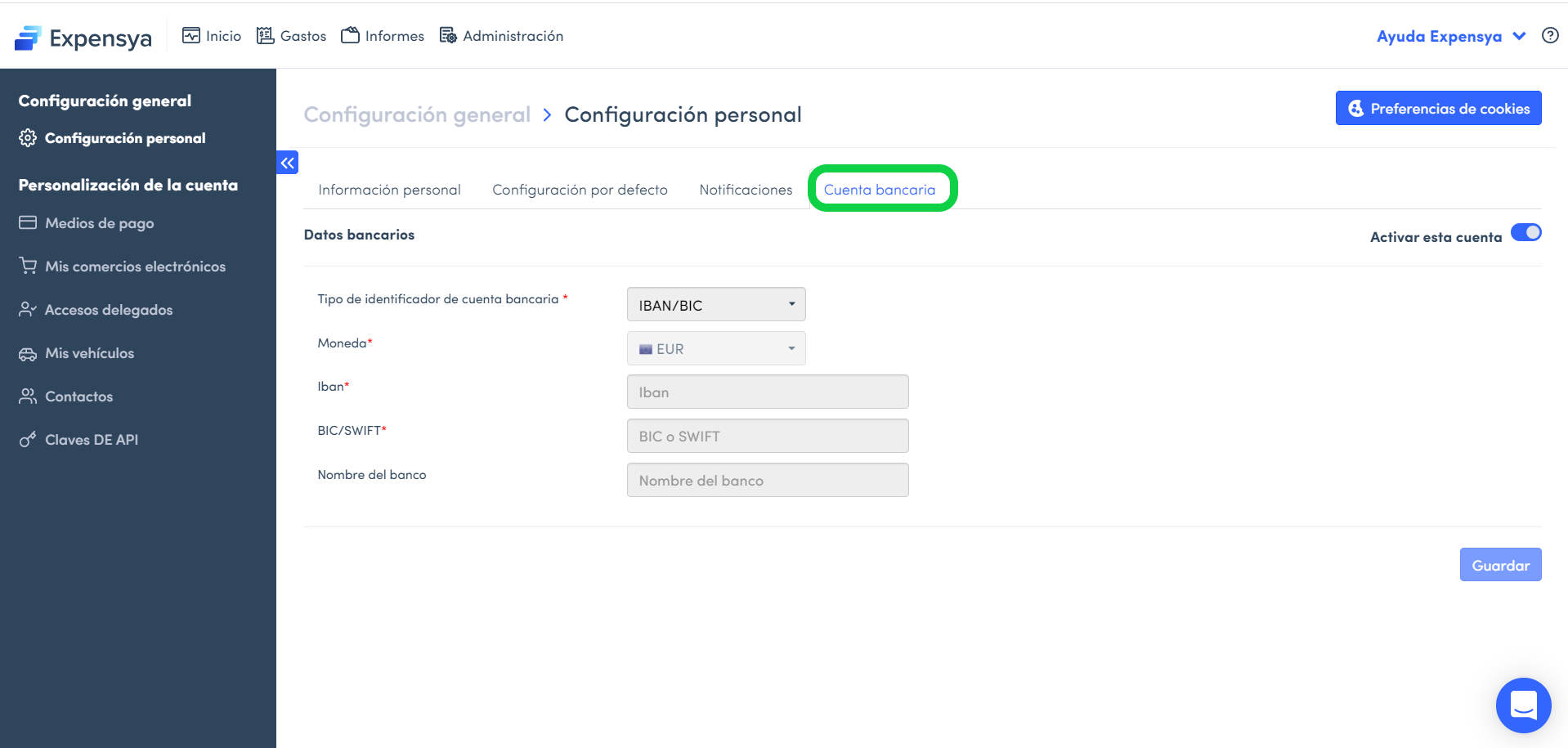
Si estos campos aparecen en gris, es porque tu administrador no permite que los empleados añadan detalles bancarios.
- Personaliza tus métodos de pago en Medios de Pago.
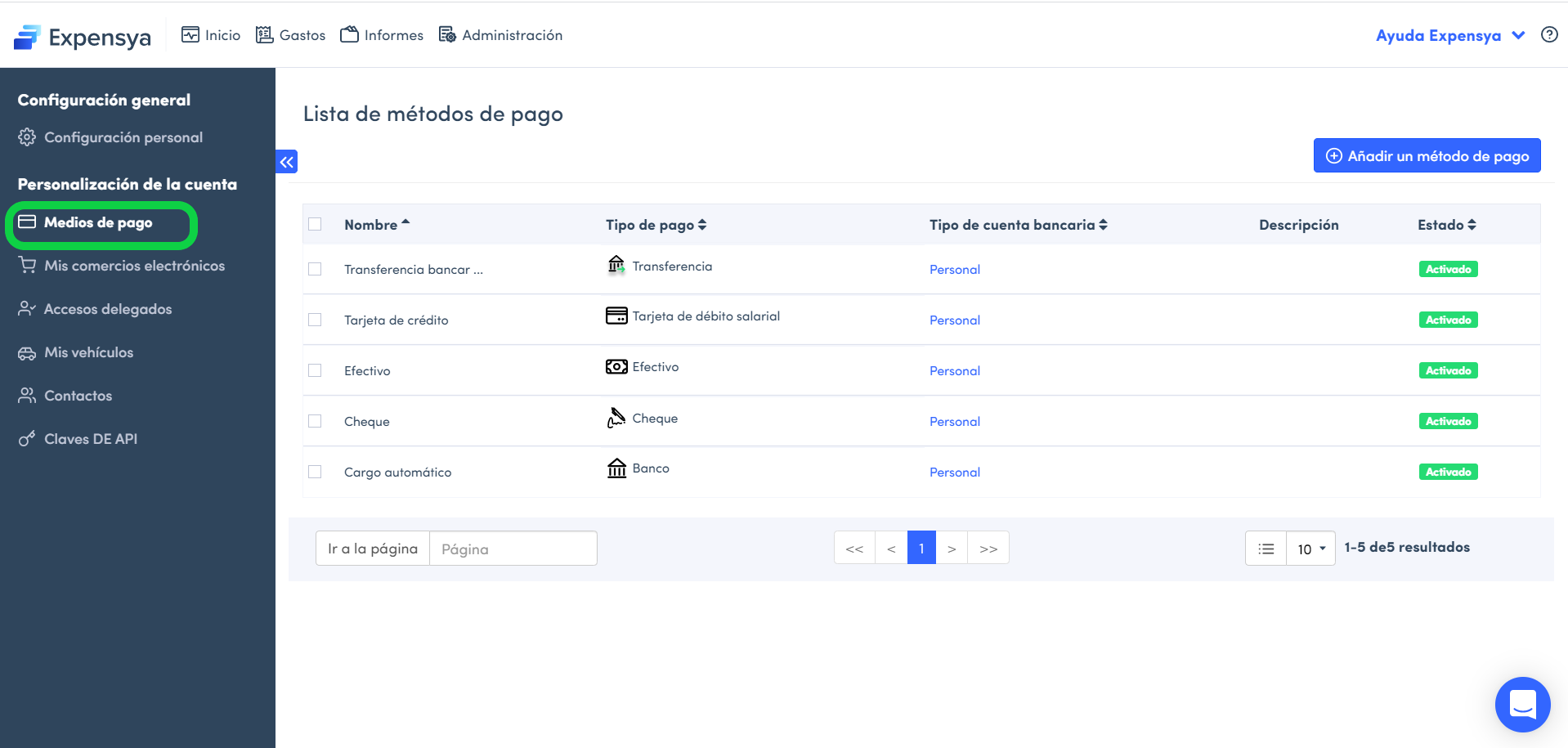
- Para añadir un vehículo, ve a Mis Vehículos.
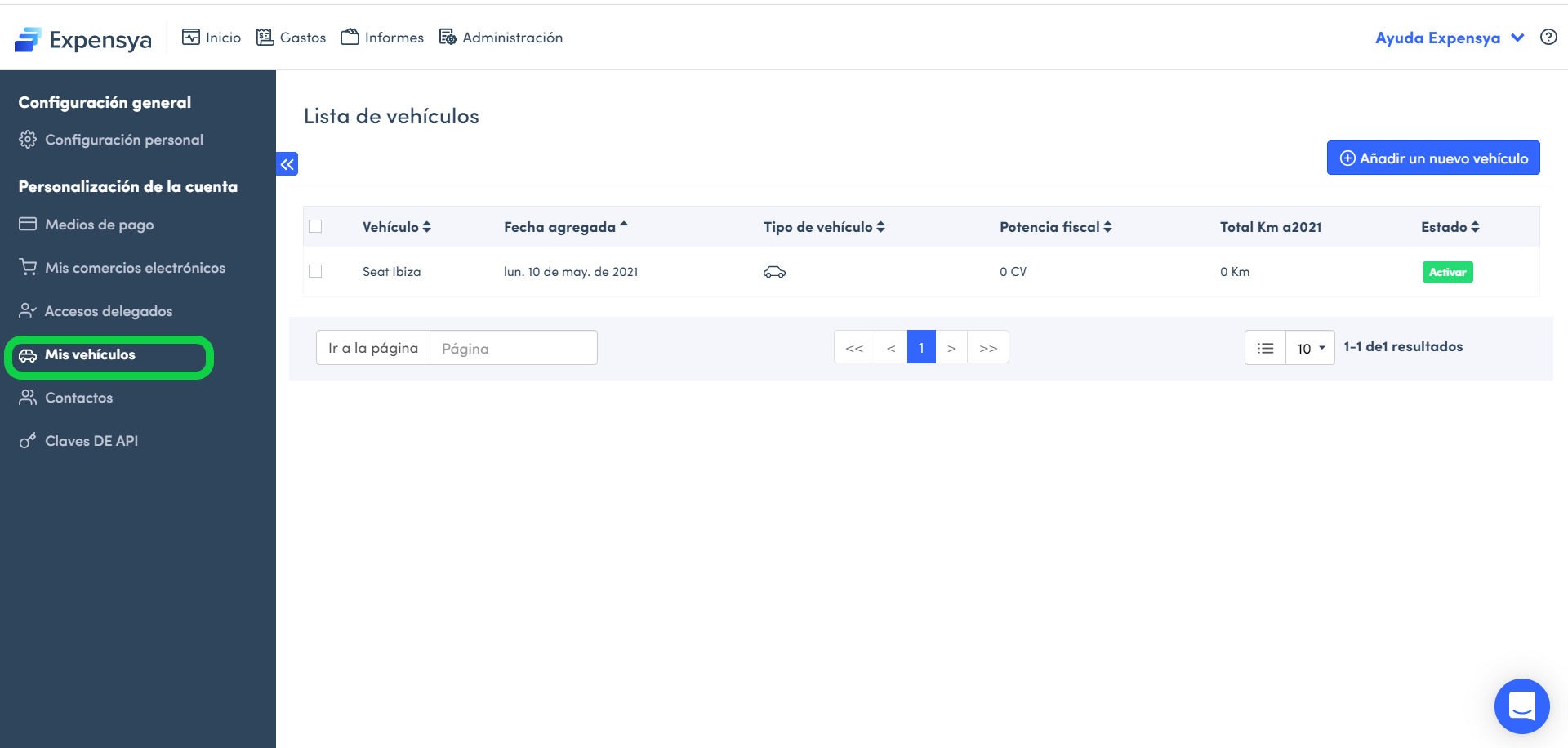
También puedes agregar un vehículo desde la pestaña Gastos y desde el formulario de añadir gastos de kilometraje.
Para agregar un comercio electrónico, ve a Mis Comercios.

